2345软件管家批量升级软件的教程
时间:2024-05-27 11:42:01作者:极光下载站人气:6
2345软件管家是一款功能强大的软件管理工具,它为用户提供了最新、最全的软件资源下载,能够实现软件的安装、升级和卸载等,方便用户轻松管理电脑上的全部软件,因此2345软件管家软件深受用户的喜爱,当用户在使用2345软件管家软件时,想要批量升级软件,却不知道怎么来操作实现,其实这个问题是很好解决的,用户只需在主页上点击左侧的软件升级选项,接着在显示出来的软件列表勾选全选选项,然后按下只升级选中软件按钮即可解决问题,详细的操作过程是怎样的呢,接下来就让小编来向大家分享一下2345软件管家批量升级软件的方法教程吧,希望用户在看了小编的教程后,能够从中获取到有用的经验。
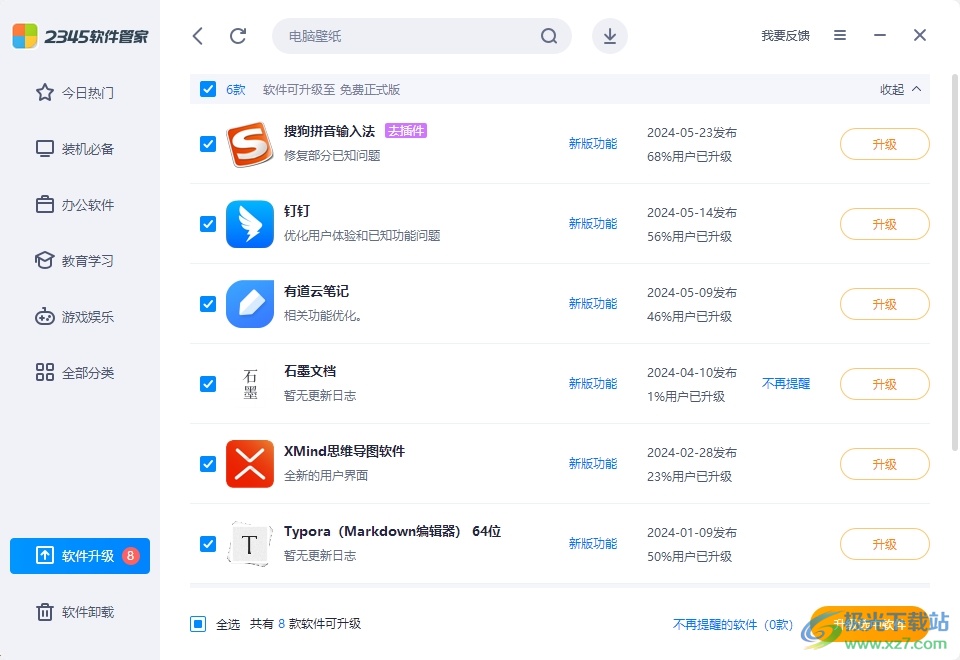
方法步骤
1.用户在电脑上打开2345软件管家软件,并来到主页上来进行设置
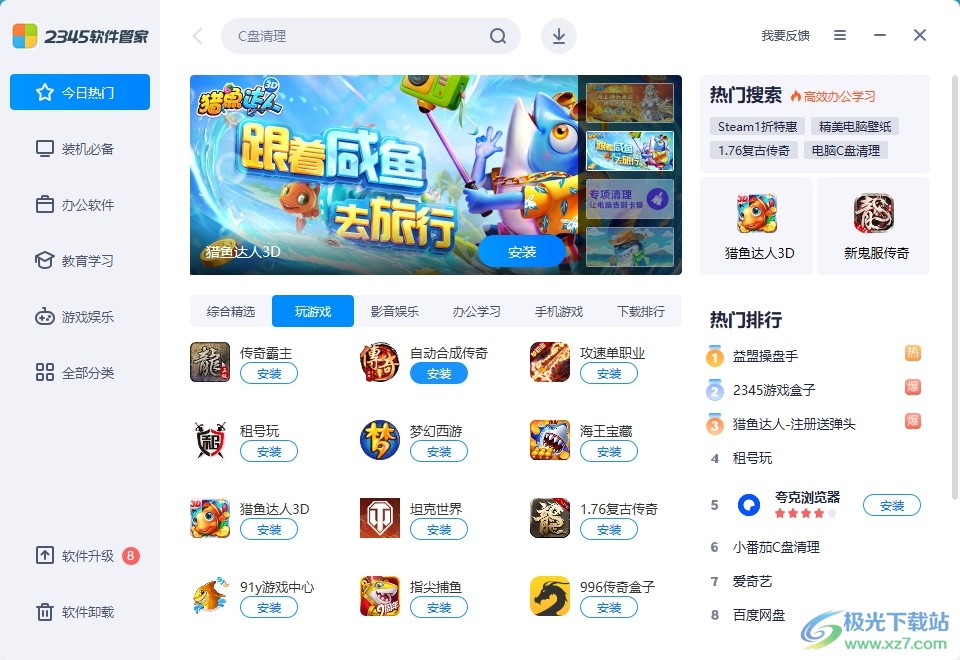
2.接着在主页左侧的选项卡中,用户点击左下角的软件升级选项,右侧会显示出可升级的软件列表
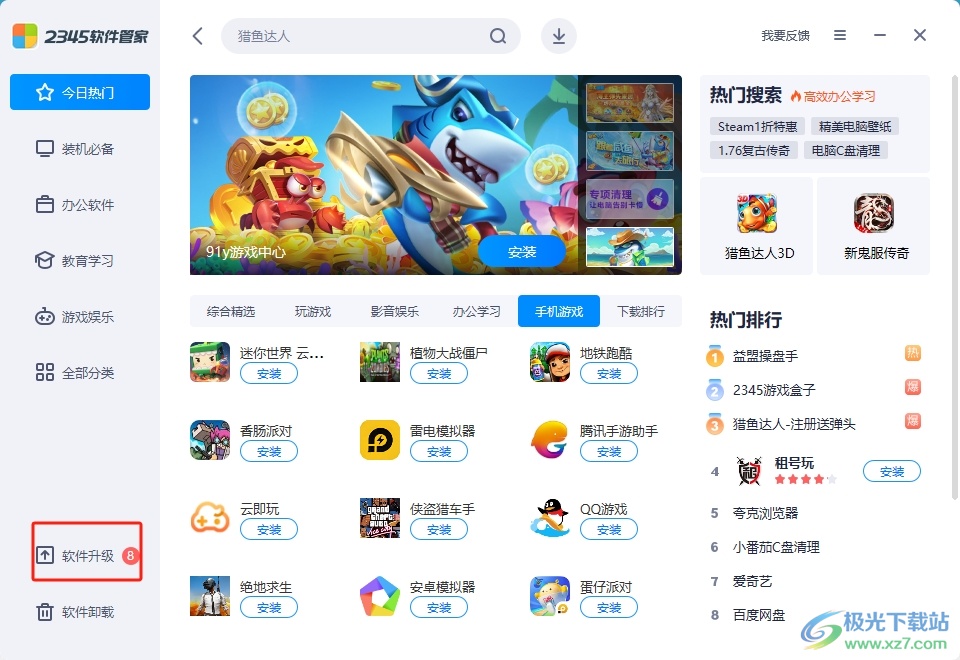
3.在可升级的软件列表中,用户勾选左下角的全选按钮,以此来批量升级软件
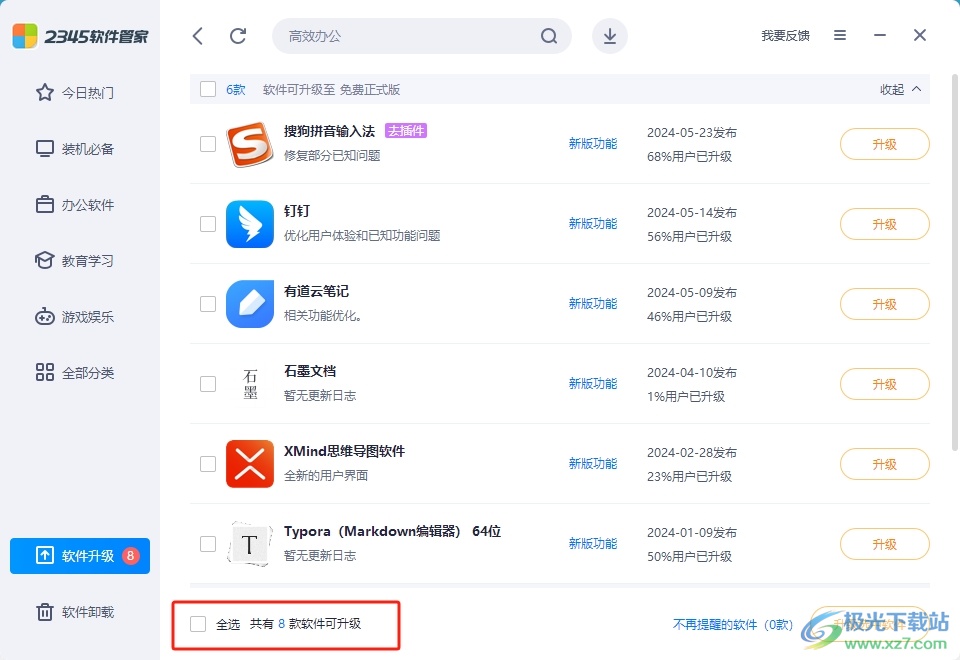
4.完成上述操作后,用户直接在右侧按下只升级选中软件按钮即可解决问题
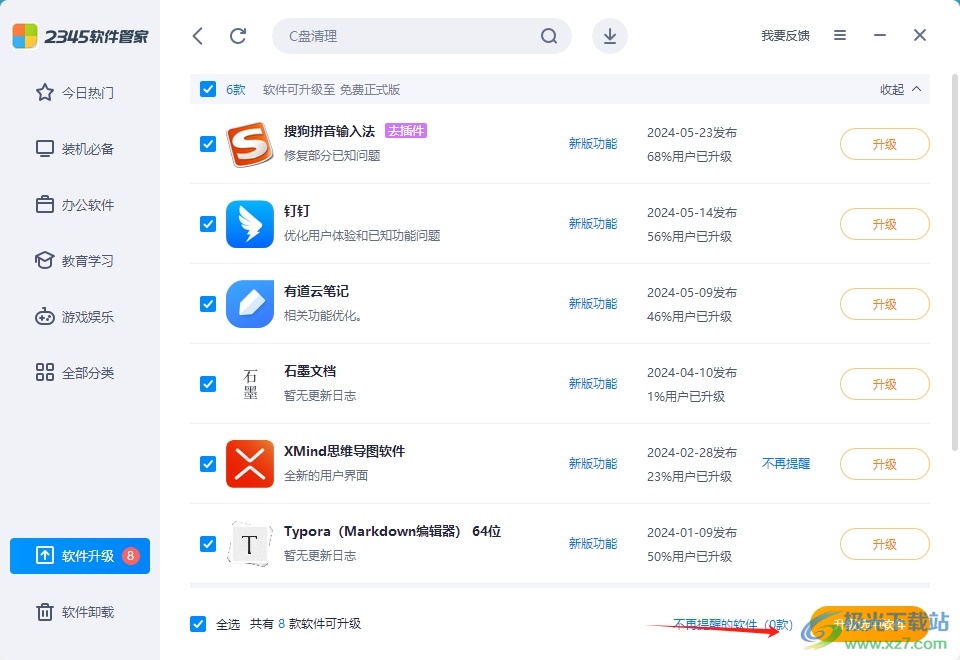
以上就是小编对用户提出问题整理出来的方法步骤,用户只需在主页上点击软件升级选项,接着在可升级的软件列表中按下全选按钮,然后点击只升级选中的软件按钮即可解决问题,方法简单易懂,因此感兴趣的用户可以跟着小编的教程操作试试看。
标签2345软件管家,批量升级软件
相关推荐
相关下载
热门阅览
- 1百度网盘分享密码暴力破解方法,怎么破解百度网盘加密链接
- 2keyshot6破解安装步骤-keyshot6破解安装教程
- 3apktool手机版使用教程-apktool使用方法
- 4mac版steam怎么设置中文 steam mac版设置中文教程
- 5抖音推荐怎么设置页面?抖音推荐界面重新设置教程
- 6电脑怎么开启VT 如何开启VT的详细教程!
- 7掌上英雄联盟怎么注销账号?掌上英雄联盟怎么退出登录
- 8rar文件怎么打开?如何打开rar格式文件
- 9掌上wegame怎么查别人战绩?掌上wegame怎么看别人英雄联盟战绩
- 10qq邮箱格式怎么写?qq邮箱格式是什么样的以及注册英文邮箱的方法
- 11怎么安装会声会影x7?会声会影x7安装教程
- 12Word文档中轻松实现两行对齐?word文档两行文字怎么对齐?

网友评论